7 způsobů, jak vyřešit nefunkčnost Apple CarPlay
Ukazuje se, že je obtížné připojit váš iPhone k CarPlay? Po aktualizaci iOS může CarPlay přestat fungovat nebo se po připojení neustále odpojovat a můžete mít s iPhone problémy s CarPlay. Váš iPhone nemusí být občas identifikován systémem CarPlay. CarPlay může někdy zamrznout a zobrazit tmavou obrazovku. Nakonec můžete mít problém se zvukem s CarPlay. Použití je jednoduché. Vaše aplikace pro iOS se po připojení zobrazí na displeji vozidla. Poté můžete například posílat a přijímat zprávy, streamovat hudbu do autorádia v reálném čase, získávat pokyny a volat a přijímat telefonní hovory, a to vše při zachování handsfree, což vám umožní soustředit se více na cestu.
- Proč se můj Apple CarPlay stále odpojuje?
- Řešení 1: Ujistěte se, že je povoleno CarPlay
- Řešení 2: Zkontrolujte, zda je povolena funkce Siri
- Řešení 3: Restartujte svůj iPhone
- Řešení 4: Restartujte připojení Bluetooth
- Řešení 5: Zapněte a vypněte Siri
- Řešení 6: V telefonu si prohlédněte seznam vozidel CarPlay.
- Řešení 7: Zkontrolujte problém se systémem iOS
Proč se můj Apple CarPlay stále odpojuje?
Náhlé odpojení Apple CarPlay je něco, co někdy zažil každý, ale někteří uživatelé hlásí, že k tomu dochází často, až do bodu, kdy se to opravdu zhorší. Některé z důvodů mohou být; na vině je kabel, který používáte k připojení iPhonu k systému. Možná budete muset zakoupit nový kabel nebo jej vyměnit za kabel, o kterém víte, že bude v daném scénáři fungovat. Musíte se ujistit, že vaše CarPlay není omezeno, aby bylo možné snadno rozpoznat váš iPhone. V portu může být také nějaký prach, kterého se můžete zbavit vyfouknutím horkého stlačeného vzduchu ústy, pokud používáte novější iPhone s voděodolností.
Říká se, že CarPlay je důvěryhodnější než Android Auto, ale jak někteří z nás zjistili obtížnou cestu, jsou chvíle, kdy program Applu selže bez zjevného důvodu.
Apple CarPlay nemusí fungovat nebo přestat fungovat z různých důvodů, i když dříve fungoval. Toto jsou některé z nich:
- Upgrade systému iOS způsobil problémy.
- Problémy s integrací aplikací.
- Problémy s nekompatibilitou.
- iPhone nebyl objeven.
Řešení 1: Ujistěte se, že je povoleno CarPlay
O CarPlay se tvrdí, že je spolehlivější než Android Auto, ale jak se někteří z nás tvrdě naučili, aplikace Applu může občas selhat bez zjevného důvodu. Pokud vaše vozidlo podporuje bezdrátové CarPlay, jedním a nejvíce doporučeným způsobem aktivace je stisknutí a podržení tlačítka hlasových příkazů na volantu. Ujistěte se, že je vaše stereo nastaveno na Bluetooth nebo Wi-Fi. Poté v tlačítku nastavení zvolte obecné. Stiskněte Dostupné automobily a vyberte své vozidlo.
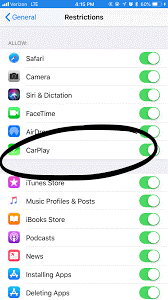
Řešení 2: Zkontrolujte, zda je povolena funkce Siri
Siri má umožnit bezproblémovou interakci s vaším iPhonem, iPadem, iPodem Touch, Apple Watch, Home Podem nebo Macem tak, že budete mluvit a reagovat tím, že najdete nebo uděláte, co potřebujete. Můžete se například ptát, jestli chcete, aby vám něco ukázal, nebo mu dokonce můžete zadat příkazy, aby to provedlo vaším jménem, bez použití rukou. Některé sítě VPN však brání Siri a vašemu zařízení v přístupu k serverům Apple, pokud nějaký používáte. Zdá se, že ostatní předchozí instalace VPN na vašem iPhone nefungují s novějšími verzemi iOS. Je proto vhodné nespoléhat na žádnou síť VPN, abyste měli jistotu, že Siri je povolena bez jakýchkoli překážek.
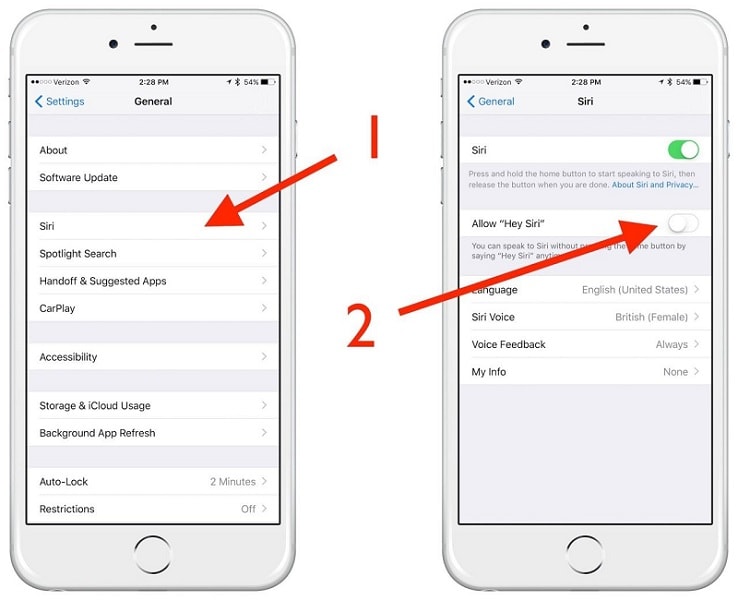
Řešení 3: Restartujte iPhone
Podle iMobile je jednou z nejjednodušších metod, jak vyřešit problém s připojením CarPlay, restartovat váš iPhone. Pokud nevíte, jak restartovat svůj iPhone 7 nebo starší, stačí na několik sekund stisknout a podržet tlačítko napájení a poté posuňte grafiku do polohy „vypnout“. Pokud máte iPhone X nebo vyšší, stiskněte a podržte tlačítka ‘zvýšit hlasitost’/’snížit hlasitost’ a tlačítko ‘napájení’. A pak přetažením posuvníku vypněte iPhone. Pokud zjistíte, že se Apple CarPlay nepřipojuje k vašemu iPhonu s upgradem na iOS 16/iOS 15/14, nejjednodušším řešením, jak to opravit, je restartovat jej. To pomůže obnovit předchozí akce v telefonu, které mohly narušovat jeho normální provoz.
Řešení 4: Restartujte připojení Bluetooth
Bluetooth je jedním z nejběžnějších způsobů komunikace mezi vaším iPhonem a hlavní jednotkou. Existují případy, kdy má vaše rádio Bluetooth chvilkové problémy a věří, že je stále připojeno k zařízení, se kterým jste dříve spolupracovali. Existuje řada faktorů, které mohou způsobit potíže s Bluetooth na telefonu Android, a řešení, které pro vás funguje, bude záviset na tom, co způsobuje, že vaše Bluetooth přestane správně fungovat. Protože všechny automobily Apple CarPlay nejsou stejné, může být nutné odpojit telefon od Bluetooth, aby Apple CarPlay fungoval. Telefon můžete buď vymazat ze seznamu propojených zařízení v nastavení Bluetooth vašeho auta, nebo jednoduše vypnout možnost Bluetooth na telefonu a dočasně jej odpojit.
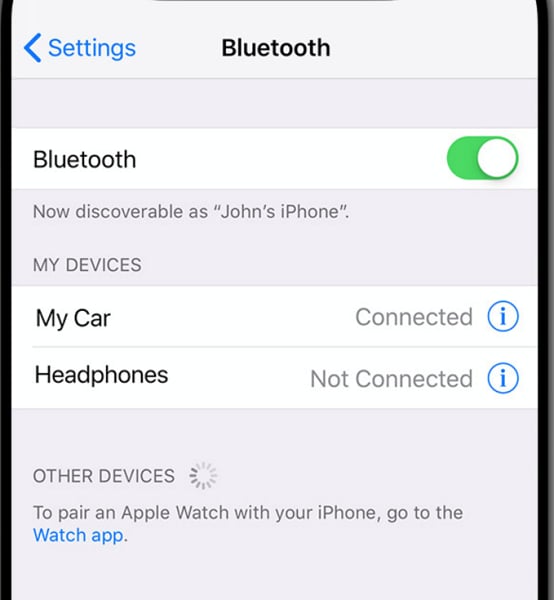
Řešení 5: Zapněte a vypněte Siri
Siri je inteligentní asistent, díky kterému je provádění věcí na vašem iPhone rychlejší a jednodušší. Díky zkratkám Siri můžete přistupovat k aplikacím ještě rychleji. Pokud je Siri na vašem iPhone vypnutá, nebudete moci zadávat hlasové příkazy na Apple CarPlay, takže se ujistěte, že je zapnutá. To vám pomůže obnovit všechny předchozí akce na vašem iPhone, které mohly ohrozit jeho normální výkon. Pokud potřebujete Siri zapnout nebo vypnout, stiskněte boční tlačítko. Přepnutím tlačítka Stiskněte Home pro Siri zapněte nebo vypněte na iPhonech pomocí tlačítka Domů. Zapněte nebo vypněte přepínač Povolit Siri při uzamčení.
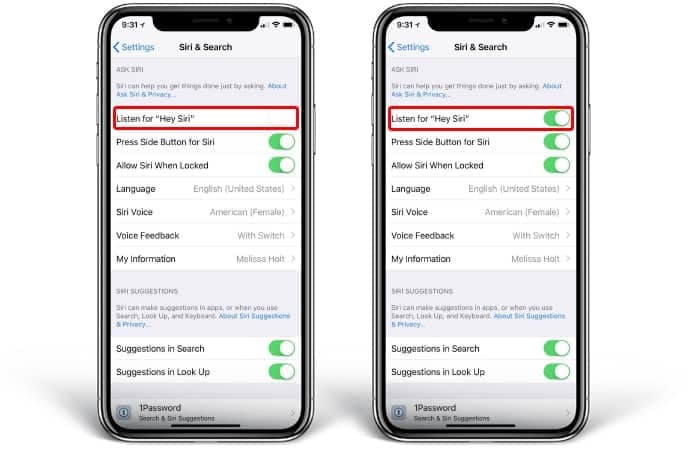
Řešení 6: V telefonu si prohlédněte seznam vozidel CarPlay.
Další možností je zkontrolovat a odstranit z telefonu všechna další vozidla připojená k Apple CarPlay. Chcete-li to zjistit, přejděte v telefonu do nabídky „Nastavení“ a vyberte „Obecné“. Poté zvolte „CarPlay“ a zobrazí se seznam aut, ke kterým jste již připojili svůj telefon. Poté je můžete vymazat a znovu připojit telefon k vozidlu. Přidání dalších vozů se může v určitých situacích stát překážkou.
Řešení 7: Zkontrolujte problém se systémem iOS
Pokud předchozí řešení nevyřeší potíže s Apple CarPlay a CarPlay přesto odmítne správně fungovat, máme podezření, že máte kromě potíží se systémem iOS 15/14 také potíže se systémem. V tomto případě je vhodnější obnovit váš iPhone do předchozího stavu. Pomocí DrFoneTool – System Repair (iOS) můžete přejít na nižší verzi iOS a pokračovat v práci bez přerušení!
Toto je jedna z obslužných aplikací Wondershare, která vám umožní vyřešit jakýkoli problém s chytrým telefonem. Získejte opravu systému DrFoneTool a mnoho dalších aplikací, které vylepší váš zážitek ze smartphonu.

DrFoneTool – Oprava systému
Opravte problémy s iPhone, abyste vyřešili Apple CarPlay nefunguje bez ztráty dat.
- Opravte pouze svůj iOS do normálu, žádná ztráta dat.
- Opravte různé systémové problémy iOS uvízl v režimu obnovení, bílé logo Apple, černá obrazovka, smyčkování při startu atd.
- Opravuje další chyby iPhone a chyby iTunes, jako např Chyba iTunes 4013, Chyba 14, Chyba iTunes 27,Chyba iTunes 9, A další.
- Funguje pro všechny modely iPhone, iPad a iPod touch.
- Plně kompatibilní s nejnovější verzí iOS.

Krok 1: Stažení a instalace DrFoneTool – Oprava systému (iOS) na vašem počítači.
Nainstalujte program do počítače nebo Mac. Stáhněte si jej a spusťte program. Pokračujte kliknutím na možnost „Oprava systému“ a začněte.

Připojte gadget k počítači pomocí originálního bleskového drátu. Po úspěšném připojení vyberte z různých režimů „Standardní režim“.

Krok 3: Vyberte zařízení iOS, které chcete použít.
Program se projeví na propojeném iPhonu. Znovu zkontrolujte informace a proveďte potřebné úpravy. Poté pro naprogramování souboru IPSW klikněte na tlačítko ‘Vybrat’. V okně prohlížeče vyhledejte a vyberte svůj soubor IPSW.

Krok 4: Nainstalujte firmware a restartujte!
Do vašeho počítače software stáhne vybraný balíček firmwaru. Jako poslední krok zvolte možnost Opravit. A tady to máte!

Chcete-li opravit IPSW, stačí po stažení firmwaru kliknout na „Fix Now“. Operační systém vašeho telefonu byl nyní změněn na požadovanou verzi iOS.

závěr
Apple CarPlay je nejpohodlnější způsob, jak bezpečně využívat některé aplikace vašeho telefonu při řízení. Pokud nemáte navigaci, můžete použít Google Maps; Spotify, pokud chcete poslouchat svou vlastní hudbu; a Siri, která vám bude číst vaše textové zprávy. Výše jsou uvedena některá možná řešení, pokud jste upgradovali svůj iPhone na nejnovější iOS nebo pokud Apple CarPlay prostě nefunguje, když vložíte telefon do vozidla.
Nyní chápete, proč nástroj iOS CarPlay na vašem zařízení iOS nefunguje. Doufejme, že tyto odpovědi vám pomohou vyřešit všechny vaše problémy. Chcete-li vyřešit jakékoli problémy, se kterými se můžete setkat se svým iOS zařízením, měli byste použít Nástroj pro opravu systému iOS DrFoneTool.
poslední články